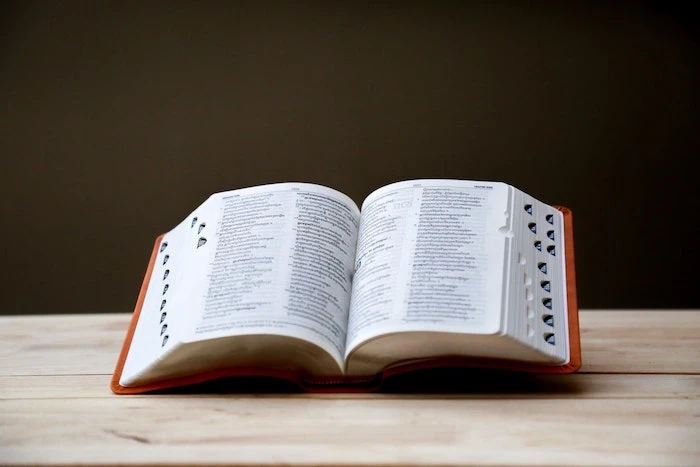Erstellen Sie kostenlose Videokommentare mit Maschinenstimme! Erklärt die Verwendung empfohlener KI-Spracherkennungs-Apps und -Software
16. Oktober 2025


Machen Sie sich Gedanken darüber, was Sie beim Erstellen von Videos für YouTube oder soziale Medien mit der Erzählung tun sollen?
Tatsächlich kann mithilfe der neuesten KI-Apps und -Software jeder ganz einfach hochwertige Videokommentare mit Maschinenstimme erstellen!
Es sind auch kostenlose KI-Apps und -Software verfügbar, sodass Sie die Qualität Ihrer Videos verbessern können, ohne einen Cent auszugeben.
In diesem Artikel wird ausführlich erklärt , wie Sie Ihre YouTube-Videos mit Maschinenstimme kommentieren .
Wir erklären Ihnen auch, wie Sie kostenlose KI-Lese-Apps und -Software tatsächlich nutzen können . Warum also nicht diesen Artikel als Referenz verwenden, um Ihren YouTube-Videos eine maschinelle Sprachausgabe hinzuzufügen?
[Kostenlos] Empfohlene KI-Apps zum Erstellen von Videokommentaren mit Maschinenstimme
Wenn Sie Videos auf YouTube oder in sozialen Medien mit einer Maschinenstimme unterlegen möchten , empfehlen wir Ihnen die KI-App „Ondoku“ !
„Ondoku“ ist eine Text-to-Speech-App, die die neueste KI zur Sprachsynthese verwendet, um Videokommentare zu erstellen.
Es handelt sich um eine Web-App, die Sie in Ihrem Browser verwenden, sodass Sie sie sofort verwenden können , ohne dass eine Installation erforderlich ist !
Mithilfe der neuesten KI können Sie leicht verständliche Sprachkommentare erstellen, die sich völlig von früheren Maschinenstimmen unterscheiden!
Und das Beste: „Ondoku“ ist kostenlos!
Es kann 5.000 Zeichen kostenlos vorlesen, sodass Sie den Kommentar für Ihre YouTube-Videos kostenlos fertigstellen können.
Wenn Sie nach einer Software oder App zum maschinellen Vorlesen von Stimmen suchen, empfehlen wir „Ondoku“.
Warum versuchen Sie nicht, die KI-Maschinenstimme von Ondoku zu verwenden, um die Kommentare von Videos auf YouTube oder in sozialen Medien kostenlos vorzulesen?
[Kostenlos] So erstellen Sie eine Roboterstimme für YouTube-Videos

Lassen Sie uns zunächst erklären, wie Sie mit Maschinenstimme einen Kommentar für YouTube-Videos erstellen.
Jeder kann problemlos ein Video erstellen, Sie können sich also auch dann wohlfühlen, wenn Sie zum ersten Mal ein Video erstellen.
1. Schreiben Sie ein Skript, das von einer Maschinenstimme vorgelesen wird

Zunächst erstellen wir einen Skripttext, der von einer KI-Maschinenstimme vorgelesen wird und auf den Zweck des Videos zugeschnitten ist, z. B. Unterhaltungsvideo, Erklärvideo oder Werbe-/Brandingvideo für Unternehmen.
Beim Schreiben eines Skripts empfiehlt es sich, die Länge des Videos zu berücksichtigen.
Beim Vorlesen durch die KI-Maschinenstimme,
- 2.000 Zeichen: Ungefähr 5 Minuten
- 4.000 Zeichen: Ungefähr 10 Minuten
Die Länge wird sein.
Insbesondere bei Unterhaltungsvideos oder Werbevideos für Unternehmen empfiehlt es sich, das Video kurz zu halten, maximal etwa 5 Minuten, damit die Aufmerksamkeit der Zuschauer erhalten bleibt .
Wenn Ihnen nichts einfällt, was Sie in das Skript schreiben könnten, empfehlen wir Ihnen, den Inhalt des Videos auszusprechen und in Ihren PC oder Ihr Smartphone einzutippen.
Sie können zum Schreiben des Skripttextes jede beliebige Software verwenden, z. B. Notepad, Microsoft Office oder Libre Office, sofern diese das Schreiben von Text ermöglicht.
Wichtige Punkte zum Erstellen eines Skripts zum Vorlesen in "Ondoku"
Der wichtigste Punkt beim Schreiben eines Skripttextes, der von der KI-Maschinenstimme von Ondoku vorgelesen werden soll, besteht darin , am Ende des Satzes einen Punkt (.) einzufügen .
Die KI-Maschinenstimme von „Ondoku“ liest mit einer Pause zwischen den Punkten, die eine Verschnaufpause ermöglicht.
Durch Hinzufügen eines Punkts können Sie eine KI-Maschinenstimme erstellen, die angenehm anzuhören und natürlich ist.
2. [Kostenlos] Lesen Sie den Kommentar von YouTube-Videos mit „Ondoku“ vor
Sobald der Skripttext fertig ist, verwenden wir die KI-Lese-App „Ondoku“, um den Erzählton für das YouTube-Video zu erstellen .
Sobald Sie die „Ondoku“ -Startseite geöffnet haben, fügen Sie den von Ihnen erstellten Skripttext in das Textfeld ein.

Wählen Sie die Sprache und den Ton aus.

Mit „Ondoku“ können Sie aus einer großen Palette von KI-Maschinenstimmen wählen, darunter weibliche, männliche und kindliche.
Beispielsweise kann Japanisch mit 16 verschiedenen KI-Maschinenstimmen vorgelesen werden.

Sie können den Ton auf dieser Seite anhören, schauen Sie also bitte vorbei.
Mit „Ondoku“ können Sie außerdem die Tonhöhe und die Lesegeschwindigkeit der KI-Maschinenstimme einstellen.
Zunächst können Sie die Standardeinstellungen beibehalten.

Jetzt können Sie loslegen.

Klicken Sie auf die Schaltfläche „Vorlesen“ , um mit der Erstellung Ihrer Erzählstimme zu beginnen !

Der Lesevorgang ist schnell abgeschlossen, lassen Sie also einfach den Bildschirm geöffnet und warten Sie.
Sobald die KI die Audiokommentare vorliest, ändert sich der Bildschirm und zeigt den Audioplayer an.

Hören Sie sich den Ton an und klicken Sie, wenn keine Probleme auftreten, auf „Herunterladen“, um die Datei zu speichern.
Eine bequeme Möglichkeit, Erzählaudio für "Ondoku" zu speichern
Speichern Sie den Audiokommentar im WAV-Format
Wenn Sie auf der „Ondoku“ -Homepage auf „Download“ drücken, wird die Audiodatei im MP3-Format gespeichert.
Sie können Audiodateien auch im WAV-Format speichern .
Um als WAV-Datei zu speichern, öffnen Sie die Ondoku-Verlaufsseite .
Auf der Verlaufsseite wird eine Liste mit Leseergebnissen wie dieser angezeigt.

Klicken Sie links auf „WAV“ , um die Audiodatei im WAV-Format zu speichern.

Teilen und speichern Sie KI-Maschinen-Sprachdateien
Mit „Ondoku“ erstellte Audiokommentare können auch in Teilen, aufgeteilt in Sätze, heruntergeladen werden .
Um den Audiokommentar in Teilen herunterzuladen, klicken Sie auf der rechten Seite der Verlaufsseite auf „Teilen“ .

Die geteilte Downloadseite wird geöffnet.

Nachdem Sie die Lückenzeit eingegeben haben, drücken Sie „Teilen und herunterladen“, um die Datei herunterzuladen.
*Die Lückenzeit kann auf der Standardeinstellung belassen werden.
Die Maschinensprachdatei wird dann aufgeteilt und im ZIP-Format heruntergeladen.

Je nach Inhalt des YouTube-Videos ist diese Methode möglicherweise für die Bearbeitung bequemer als das Herunterladen des gesamten Audios auf einmal. Versuchen Sie daher, sie auf unterschiedliche Weise zu verwenden.
Auf dieser Seite wird auch erklärt, wie Sie die Lesedateien in Teilen herunterladen können.
Bitte schauen Sie sich das an.
3. Bearbeiten Sie ein Video mit der mit „Ondoku“ erstellten maschinellen Sprachausgabe.
Nachdem Sie den Audiokommentar erstellt haben, bearbeiten Sie das Video, um es auf YouTube oder in soziale Medien hochzuladen .
Die beliebteste Videobearbeitungssoftware ist
- Adobe Premiere Pro
- DaVinci Resolve
- AviUtl
Es gibt verschiedene Arten wie:
In diesem Artikel wird Videobearbeitungssoftware erläutert.
Bitte schauen Sie sich das an.
So bearbeiten Sie, wenn Sie den gesamten Audiokommentar heruntergeladen haben
Wenn Sie die mit „Ondoku“ erstellte KI-Maschinensprachausgabe unverändert herunterladen, platzieren Sie den Ton zunächst auf der Zeitleiste Ihrer Videobearbeitungssoftware .
Positionieren Sie als Nächstes das Video so, dass es mit dem Audio übereinstimmt .
Wenn Sie eine Lücke zwischen Audiosegmenten erstellen möchten, verwenden Sie ein Tool, das Material schneidet (z. B. das Razor-Tool in Adobe Premiere Pro oder das Blade-Tool in DaVinci Resolve), um das Audio zu schneiden und eine Lücke zu erstellen.

So bearbeiten Sie Audiokommentare, wenn sie in Teilen heruntergeladen werden
Wenn Sie die mit „Ondoku“ erstellte KI-Maschinenstimme in Teilen herunterladen, laden Sie zunächst alle Audiodateien in Ihre Videobearbeitungssoftware.

Wählen Sie anschließend alle Audiodateien in Ihrer Videobearbeitungssoftware aus und platzieren Sie sie auf der Zeitleiste .

Wenn Sie Audio in Teilen mit „Ondoku“ herunterladen, werden die Dateinamen fortlaufend nummeriert.
Daher können Sie sie in der richtigen Reihenfolge anordnen, indem Sie einfach alle auswählen und laden.
Jetzt müssen Sie nur noch die Intervalle zwischen den Audiodateien bearbeiten, damit sie zum Videomaterial passen .
4. Laden Sie das erstellte Video auf YouTube hoch
Sobald das Video fertig ist, laden Sie es auf YouTube oder in soziale Medien hoch.
Der wichtigste Punkt beim Hochladen auf YouTube ist das Einstellen der Sprache des Videos .
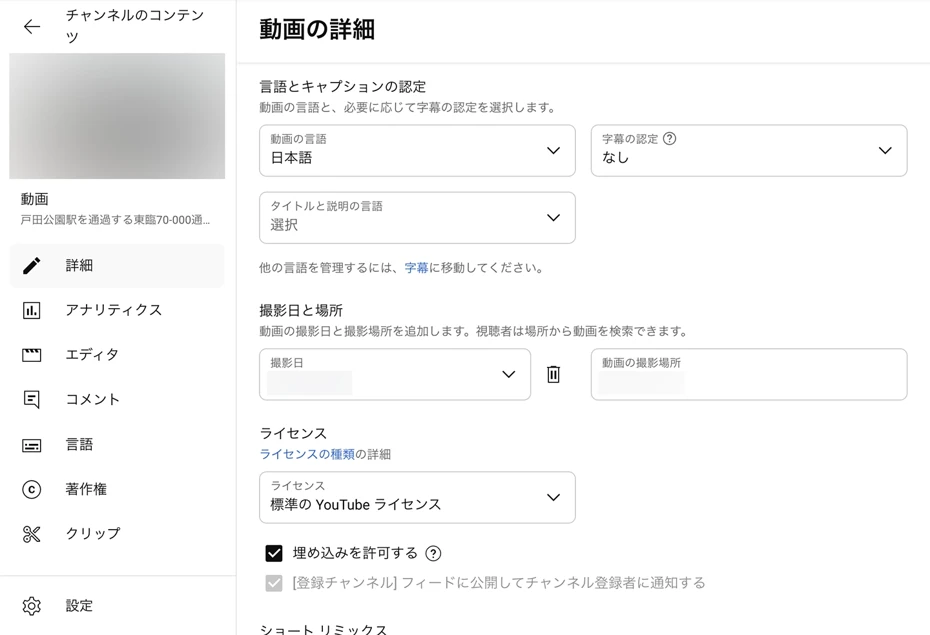
Auf dem Bildschirm mit den YouTube-Videodetails können Sie die im Video verwendete Sprache auswählen, beispielsweise Japanisch oder Englisch.
Wenn Sie hier die Sprache einstellen, können die Zuschauer automatische Untertitel und Übersetzungsfunktionen verwenden.
Wir empfehlen außerdem, Ihren Videos eigene Untertitel hinzuzufügen .
Sie können es selbst anhand des Skripttextes festlegen. Wenn Sie jedoch problemlos Untertitel hinzufügen möchten, empfehlen wir die Verwendung des KI-Transkriptionsdienstes „Transcription-san“.
KI kann automatisch Untertiteldateien im für Videoskripte verwendeten „SRT“-Format erstellen, sodass Sie hochwertige, leicht lesbare Untertitel hinzufügen können, ohne mühsam tippen zu müssen.
Damit ist der Vorgang zum Erstellen eines YouTube-Videokommentars mit der KI-Maschinenstimme von Ondoku abgeschlossen.
Es ist ganz einfach, hochwertige KI-gestützte Sprachausgaben zu erstellen. Warum also nicht versuchen, mit Ondoku kostenlos Audiokommentare für Ihre YouTube-Videos zu erstellen?
Was ist Maschinenstimme? Tipps zum Erstellen von Videokommentaren mit den neuesten KI-Apps und -Software

Maschinenstimme, die das Erstellen von Videokommentaren erleichtert.
Tatsächlich ist die Nutzung durch die Fortschritte in der KI-Technologie wesentlich komfortabler geworden als je zuvor.
Wir erklären kurz die Funktionen der neuesten KI-Maschinenstimme.
Einführung in die Funktionen der Maschinenstimme und der KI-Erzählung

Maschinensprache ist eine Stimme, die mithilfe von Sprachsynthesetechnologie erzeugt wird, um den Inhalt eines Textes vorzulesen .
Es wird in vielen Bereichen eingesetzt, unter anderem bei der Kommentierung von YouTube-Videos , bei der Ausstrahlung in Geschäften und Einrichtungen sowie bei automatischen Telefonanrufbeantwortern .
Die Technologie für maschinelles Sprechen gibt es schon lange, doch bisher war das Vorlesen nur mit einer Stimme möglich, die unnatürlich und roboterhaft klang.
Aber die heutigen Maschinenstimmen sind anders.
Dank bedeutender Fortschritte in der KI-Technologie ist es möglich , klaren, angenehm anzuhörenden Ton zu erzeugen, der sich anhört, als würde er von einem professionellen Sprecher vorgelesen .
Es kann nahtlos für Videokommentare verwendet werden und wird daher häufig auf verschiedenen Videoseiten und Social-Media-Plattformen wie YouTube, TikTok und Instagram verwendet.
Sie können mit der KI-Maschinenstimme kostenlos Erzählungen erstellen!
Ein Hauptmerkmal der KI-Maschinenstimme ist, dass sie kostenlos verwendet werden kann!
Die KI-Lese-Web-App „Ondoku“ kann kostenlos Audios vorlesen.
Sie können jetzt ganz einfach hochwertige Audiokommentare erstellen und überzeugende YouTube-Videos erstellen.
Welche drei Vorteile bietet die Verwendung von KI-Spracherkennung? Sie ist kostenlos und einfach zu erstellen.

Wenn Sie Videos reibungslos und kostengünstig erstellen möchten, empfehlen wir die KI-Maschinenstimme!
Wir erklären die Vorteile der KI-Maschinenstimme.
1. Erstellen Sie kostenlos Videokommentare mit der KI-Maschinenstimme!
Der größte Vorteil beim Erstellen von Videokommentaren mit KI-Maschinenstimme ist, dass es kostenlos ist !
Wenn Sie einen professionellen Sprecher mit der Aufnahme eines Kommentars für ein Video beauftragen, kann dies selbst bei einem kurzen Video Zehntausende Yen kosten.
Mit der Maschinenstimme können Sie jedoch mithilfe kostenloser KI-Lese-Apps und -Software völlig kostenlos Videokommentare erstellen.
Selbst wenn Sie kostenpflichtige Apps oder Software verwenden, können Sie einen Kommentar bereits für 1.000 Yen pro Monat erhalten. Das ist also viel günstiger, als einen Profi zu engagieren.
Mit der KI-Lese-Web-App „Ondoku“ können Sie kostenlos maschinensprachliche Kommentare für YouTube-Videos erstellen.
Wenn Sie einen Videokommentar erstellen möchten, empfehlen wir Ihnen, zunächst „Ondoku“ kostenlos auszuprobieren.
2. Der Audiokommentar eines Videos kann schnell fertiggestellt werden, wodurch die Videobearbeitungszeit verkürzt wird.
Ein weiterer Vorteil der KI-Maschinenstimme besteht darin, dass sie den Zeitaufwand für die Videoproduktion erheblich reduzieren kann.
Wenn Sie einen professionellen Sprecher engagieren, kann es von der Buchung der Aufnahme bis zur Lieferung des Audiomaterials mehrere Tage dauern.
Wenn Sie es selbst aufnehmen, dauert die Aufnahme und Bearbeitung des Audios außerdem sehr lange.
Aber die Stimmen von KI-Maschinen sind anders.
Mithilfe von KI-Lese-Apps und -Software können Sie durch einfache Texteingabe in nur wenigen Sekunden einen Videokommentar erstellen.
Das Erstellen eines Kommentars dauert nicht lange, sodass Sie Ihr Video schnell bearbeiten und veröffentlichen können.
KI-Lese-Apps und -Software können rund um die Uhr verwendet werden . Wenn Sie also plötzlich beschließen, ein Video zu erstellen, können Sie es sofort bearbeiten.
3. Sie können den Inhalt Ihres Videokommentars beliebig oft bearbeiten.
Die KI-Maschinenstimme erleichtert auch die Bearbeitung von Videokommentaren .
Wenn Sie ein Video erstellen, möchten Sie manchmal den Inhalt der Erzählung ändern.
Mit der KI-Maschinenstimme können Korrekturen einfach durch Vorlesen des neuen Skripts vorgenommen werden.
Sie müssen weder die Kosten für die Neuaufnahme Ihres Audios durch einen professionellen Sprecher tragen noch die Zeit und Mühe aufwenden, die für eine eigene Aufnahme erforderlich wäre.
Sie können problemlos Änderungen vornehmen, um einen Videokommentar zu erstellen, mit dem Sie zufrieden sind.
Wie Sie sehen, bietet die KI-Maschinenstimme viele Vorteile, die sie perfekt für die Videoerzählung machen.
Warum versuchen Sie nicht, mit der KI-Lese-Web-App „Ondoku“ Ihren eigenen YouTube-Videokommentar zu erstellen?
Welche Arten von Videos können mit KI kommentiert werden? Eine detaillierte Erklärung der empfohlenen Genres
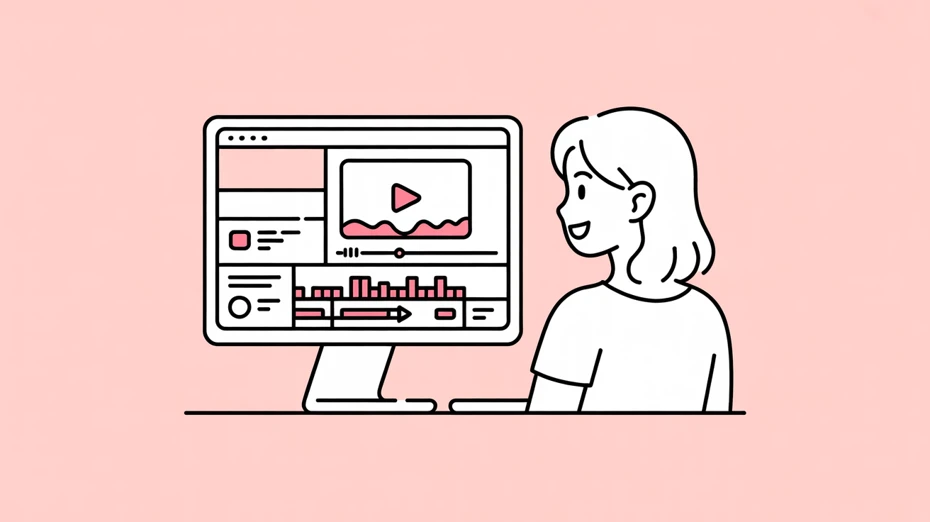
Die maschinelle Sprachausgabe mit KI kann für eine Vielzahl von Videotypen verwendet werden!
Im Folgenden erläutern wir die empfohlenen Videotypen, bei denen maschinell erstellte Kommentare besonders effektiv sind.
KI-gestützte Kommentare sind ideal für Erklär- und Anleitungsvideos
Maschinenstimme eignet sich am besten für Lehr- und How-to-Videos .
Das Wichtigste bei einem Erklärvideo ist die präzise und klare Vermittlung der Informationen .
Die mithilfe der neuesten KI erstellte Maschinenstimme liest mit einer leicht verständlichen Stimme wie ein professioneller Erzähler vor, sodass die Zuschauer den Inhalt problemlos verstehen können.
Außerdem ist es üblich, dass regelmäßig Erklärvideos mit neuen Inhalten hochgeladen werden.
Um die KI-Maschinenstimme zu verwenden, müssen Sie lediglich den Skripttext schreiben , sodass Sie jeden Tag problemlos Videos posten können.
Die KI-Stimme eignet sich perfekt für Produkteinführungsvideos und Werbevideos
Die KI-Maschinenstimme eignet sich auch ideal zum Kommentieren von Produkteinführungsvideos .
Ebenso wie die Erklärvideos sind auch die neuesten KI-gestützten Sprachkommentare leicht verständlich und ermöglichen Ihnen, die Attraktivität Ihres Produkts klar zu vermitteln.
Dies wird nicht nur für Einzelpersonen empfohlen, die Produkterklärungsvideos erstellen, sondern auch für Unternehmen, die offizielle Werbevideos erstellen.
Im Gegensatz zu früheren Maschinenstimmen können die neuesten KI-Maschinenstimmen hochwertige Erzählungen erzeugen, die sich perfekt für den Einsatz in offiziellen Unternehmensvideos eignen.
Bei offiziellen Unternehmensvideos empfehlen wir insbesondere die Erstellung von Produkteinführungsvideos, Werbevideos und Branding-Videos in mehreren Sprachen .
Die KI-Lese-App „Ondoku“ unterstützt das maschinelle Vorlesen von Texten in vielen Sprachen, darunter Japanisch , Englisch , Chinesisch und Koreanisch .
Sie müssen nicht nach einem fremdsprachigen Sprecher suchen und können daher problemlos Videos erstellen, die internationale Kunden ansprechen.
Nutzung von KI-gestützter Sprachausgabe für interne Schulungsvideos und Handbuchvideos
Auch für unternehmensinterne Schulungsvideos und Handbuchvideos wird die maschinelle Sprachausgabe mit KI empfohlen.
Bei Schulungsvideos sind inhaltliche Genauigkeit und Klarheit sehr wichtig.
Durch die Verwendung einer leicht verständlichen KI-Stimme können die Schüler den Inhalt richtig verstehen .
Ein weiterer wichtiger Punkt ist, dass durch die Verwendung desselben Audios für alle Videos ein Gefühl der Einheitlichkeit über den gesamten Schulungsinhalt hinweg entsteht.
Wenn sich der Trainingsinhalt ändert, kann die KI-Maschinenstimme die Erzählerstimme schnell durch eine neue ersetzen .
Natürlich können die mehrsprachigen Lesefunktionen der KI-Maschinenstimme auch bequem für unternehmensinterne Schulungsvideos und Handbuchvideos genutzt werden.
Es wird außerdem empfohlen, eine Kombination aus Maschinenstimme, Ihrer eigenen Stimme und der Stimme eines Erzählers zu verwenden.
Sie können Ihren eigenen Videokommentar aufnehmen oder einen professionellen Sprecher engagieren.
Je nach Inhalt des Videos kann es sinnvoll sein, eine Kombination aus Maschinenstimme und Ihrer eigenen Stimme oder der Stimme eines Erzählers zu verwenden.
Für diejenigen, die Videos einzeln auf YouTube posten, empfehlen wir die Verwendung von KI zum Erstellen von Kommentaren für die Teile des Videos, in denen Sie nicht sprechen .
Wenn Sie beispielsweise KI verwenden, um Kommentare für Reisevideos zu erstellen, die über die Teile hinausgehen, die Sie sprechen, können Sie Videos einfacher und in kürzerer Zeit erstellen.
Auch bei der Erstellung von Videos für ein Unternehmen empfehlen wir die Verwendung von Maschinenstimme bei der Aktualisierung der Inhalte von internen Schulungsvideos oder Handbuchvideos .
Indem Sie die Teile , die bereits von einem professionellen Sprecher aufgenommen wurden, unverändert lassen und den neuen Videokommentar mit Maschinenstimme erstellen , können Sie den Inhalt Ihres Videos reibungsloser und schneller aktualisieren.
Die KI-Maschinenstimme ist beim Erstellen neuer Videos oder beim Bearbeiten vorhandener Videos nützlich.
Wir empfehlen für die zukünftige Videokommentare die Verwendung einer KI-Maschinenstimme.
Warum versuchen Sie nicht, mit dem KI-Lesedienst „Ondoku“ leicht verständliche KI-Erzählungen zu erstellen?
Worauf sollten Sie bei der Auswahl einer KI-Maschinenstimme achten?

Beim Erstellen von Videokommentaren für YouTube oder soziale Medien mithilfe einer KI-Maschinenstimme sollten Sie unbedingt einige Punkte überprüfen.
Bitte verwenden Sie dies als Referenz bei der Auswahl einer KI-Lese-App oder -Software.
Prüfen Sie, ob KI-Lese-Apps und -Software mit der kommerziellen Nutzung kompatibel sind
Wenn Sie einen Kommentar mit einer KI-Maschinenstimme erstellen, möchten Sie prüfen, ob dieser für die kommerzielle Nutzung geeignet ist.
Wenn Sie mit Ihrem YouTube-Kanal Geld verdienen möchten, empfehlen wir Ihnen, eine KI-Lese-App oder -Software auszuwählen, die die kommerzielle Nutzung unterstützt.
Wenn Ihr Unternehmen Werbevideos, Branding-Videos, Lehrvideos oder interne Schulungsvideos erstellt , müssen Sie außerdem Apps und Software auswählen, die für die kommerzielle Nutzung geeignet sind.
Beachten Sie, dass bei einigen KI-Lese-Apps und -Software die kommerzielle Nutzung möglicherweise nicht zulässig ist oder zusätzliche Gebühren anfallen.
Die KI-Text-to-Speech-Web-App „Ondoku“ kann für kommerzielle Zwecke verwendet werden, auch wenn Sie sie kostenlos nutzen !
Weitere Informationen zur kommerziellen Nutzung von „Ondoku“ finden Sie in diesem Artikel.
Prüfen Sie, ob das Vorlesen von Fachbegriffen unterstützt wird. Eine Wörterbuchfunktion ist ebenfalls empfehlenswert.
Achten Sie bei der Erstellung von Erklärvideos, Unternehmenswerbevideos oder Schulungsvideos darauf, ob diese das Vorlesen von Fachbegriffen unterstützen.
Wenn beim Erstellen von Kommentaren mithilfe einer KI-Maschinenstimme Fachbegriffe oder Eigennamen falsch ausgesprochen werden, kann die Korrektur dieser Begriffe ein zeitaufwändiger Prozess sein.
KI-Lese-Apps und -Software, die die neuesten KI-Sprachsynthese-Engines verwenden, können mit hoher Genauigkeit und ohne Fehler vorlesen .
Um noch mehr auf der sicheren Seite zu sein, empfehlen wir die Verwendung einer KI-Lese-App oder -Software mit einer Wörterbuchregistrierungsfunktion .
Die KI-Lese-Web-App „Ondoku“ verfügt über eine Wörterbuchfunktion, sodass Sie durch die Registrierung von Wörtern wie den Namen neuer Produkte eine KI-Maschinenstimme mit noch höherer Genauigkeit erstellen können.
Für weitere Informationen zur Wörterbuchfunktion von Ondoku klicken Sie bitte hier.
Möchten Sie ganz einfach YouTube-Videos mithilfe der KI-Maschinenstimme erstellen?
In diesem Artikel erklären wir, wie man mithilfe der KI-Maschinenstimme einen Videokommentar erstellt und welche wichtigen Punkte dabei zu beachten sind.
Mit der neuesten KI-Lesesoftware und -Apps kann jeder ganz einfach hochwertige Videokommentare erstellen.
Sie können kostenlos und in kurzer Zeit hochwertige Videokommentare erstellen , sodass Sie Videos mit reichhaltigem Inhalt hochladen und die Anzahl der Aufrufe und Abonnenten erhöhen können.
Mit der KI-Lese-Web-App „Ondoku“ kann jeder ganz einfach Audiokommentare aus seinem Browser erstellen.
Wir empfehlen Ihnen, zunächst kostenlos mit „Ondoku“ einen Videokommentar zu erstellen.
Warum versuchen Sie nicht, mithilfe der KI-Maschinenstimme ein ansprechendes Video zu erstellen?
■ KI-Sprachsynthesesoftware „Ondoku“
„Ondoku“ ist ein Online-Text-to-Speech-Tool, das ohne Anfangskosten genutzt werden kann.
- Unterstützt etwa 50 Sprachen, darunter Japanisch, Englisch, Chinesisch, Koreanisch, Spanisch, Französisch und Deutsch.
- Verfügbar sowohl vom PC als auch vom Smartphone
- Geeignet für Business, Bildung, Unterhaltung usw.
- Keine Installation erforderlich, kann sofort über Ihren Browser verwendet werden
- Unterstützt auch das Auslesen von Bildern
Um es zu verwenden, geben Sie einfach Text ein oder laden Sie eine Datei von der Website hoch. Erstellen Sie in Sekundenschnelle natürliche Klangdateien. Sie können die Sprachsynthese für bis zu 5.000 Zeichen kostenlos nutzen, also probieren Sie es bitte zuerst aus.
Email: ondoku3.com@gmail.com
Text-zu-Sprache-Software Ondoku.Es ist eine kostenlose Text-to-Speech-Anwendung ohne Installation. Wenn Sie sich kostenlos registrieren, können Sie jeden Monat bis zu 5000 Zeichen kostenlos erhalten. Registrieren Sie sich jetzt kostenlos

![So passen Sie Pausen und Leerzeiten beim Lesen eines Textes mit Ondoku an [2 Möglichkeiten] | Ondoku Text-to-Speech-Software](https://storage.googleapis.com/ondoku3/image/Line_930.webp)

![[Ondoku] So verwenden Sie die Split-Funktion. Teilen Sie die erstellte Audiodatei automatisch in regelmäßigen Abständen. | Text-to-Speech-Software Ondoku](https://storage.googleapis.com/ondoku3/image/CutLemon_930.webp)
![[Neuestes 2025] So fügen Sie YouTube-Videos einen Kommentar hinzu! Erläuterung empfohlener KI-Apps und -Software, von Aufnahmemethoden bis hin zu Text-to-Speech-Software Ondoku](https://storage.googleapis.com/ondoku3/image/video_narration_tmb_930.webp)

![[Neuestes 2025] So bewerben Sie Ihre Produkte erfolgreich im Ausland | Steigern Sie den Umsatz mit YouTube-Videos und KI-Stimme | Text-to-Speech-Software Ondoku](https://storage.googleapis.com/ondoku3/image/overseas-promotion-tmb_930.webp)